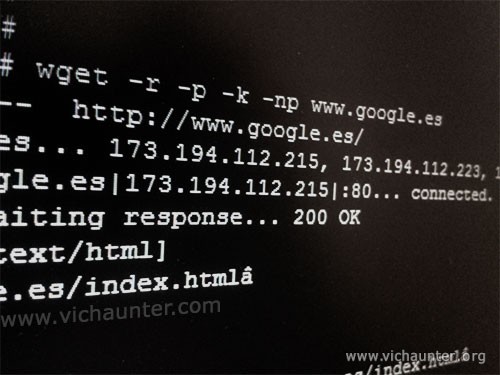Seguro que alguna vez os habréis encontrado con el caso de que necesitáis descargar una página web entera, pero tiene que estar completa y ser funcional para usar offline. Ya bien sea para presentar un trabajo, por que queréis poder ver el contenido en un sitio sin conexión o por el motivo que sea, aquí traigo la solución para cualquier sistema operativo.
Ahora una aclaración antes de que empecéis a decirme, yo tengo windows, yo mac, etc. Os voy a dar la solución para que podáis hacerlo desde cualquier sistema operativo, ya que no todo el mundo tiene por qué tener linux o querer instalarlo aunque sea en una máquina virtual para poder llevar a cabo este tipo de tareas.
Como descargar una web entera con wget en Linux
Ésta por supuesto va a ser la forma más sencilla, ya que linux trae de serie en la mayoría de las distribuciones el comando wget, pero si no es así simplemente teneis que instalarlo con apt-get install wget o yum install wget (depende de vuestro sistema operativo usará unos paquetes u otros).
Una vez que estemos seguros de que tenemos wget instalado (basta con poner wget en la consola y nos dirá que miremos la ayuda), lo único que tenemos que hacer, es crearnos una carpeta donde guardaremos las webs (no es imprescindible ya que se crea una carpeta con el nombre del dominio de forma automática).
Nos vamos a la carpeta donde queramos guardar la web y ejecutaremos el siguiente comando:
[sh]wget -r -p -k -np www.webadescargar.com[/sh]
Una vez ejecutado se pondrá a recorrer la página completa hasta que haya guardado todas las páginas, imágenes, hojas de estilo, etc. de la misma, así que puede tardar un rato dependiendo de lo grande que sea la web.
Como descargar una web entera con wget en Windows
Para los que trabajais con windows, estais de suerte, ya que gnuWin32 ha tenido la amabilidad de crear una librería para poder usar el comando en este sistema operativo. Explico a continuación todos los pasos para instalarlo y descargar páginas con wget en windows:
- Primero iremos a la página de wget para windows y nos descargaremos el archivo que indica «Complete package, except sources«.
- Una vez descargado lo instalamos (no tiene publicidad ni nada).
- Ahora que lo tenemos instalado, ya lo tenemos listo para usar, pero como se usa como un comando no creará accesos directos ni tiene interfaz visual ni nada. Abriremos la consola de windows pulsando la tecla windows+r y nos aparecerá la ventana de ejecución. Escribimos cmd en la ventana y nos saldrá la consola de comandos de windows.
- Ahora que tenemos la consola abierta, nos desplazaremos a la carpeta donde queramos guardar el contenido, yo de momento he elegido C. Escribiremos entonces C: y al dar a intro nos llevará a esa carpeta.
- Por último tendremos que ejecutar el siguiente comando, dependiendo de si tu sistema es de 32 o 64 bits:
[sh]32 bits: «C:Program FilesGnuWin32binwget.exe» -r -p -k -np www.webadescargar.com[/sh]
[sh]64 bits: «C:Program Files (x86)GnuWin32binwget.exe» -r -p -k -np www.webadescargar.com[/sh]
La parte marcada en rojo debereis cambiarla dependiendo del idioma de vuestro sistema operativo. En español sería Archivos de Programa.
Una vez que haya terminado tendremos una carpeta con el nombre del dominio en C: con todo el contenido de la web para disfrutar offline.
Como descargar una web entera con wget en MacOS
Si tienes un Macintosh quizás estés pensando que no te va a servir este manual, pero tal y como he indicado más arriba pongo la solución para cada tipo de sistema operativo. En este caso es algo tedioso el poder hacerlo funcionar, pero una vez lo tengamos instalado podremos usar cualquier comando de linux en nuestro mac. Vamos a ello:
- Lo primero que haremos será instalar las librerías X11 si no las tenemos instaladas. Descargar X11.
- Una vez tengamos esto ejecutaremos el siguiente comando para instalar el Homebrew:
[sh]ruby -e «$(curl -fsSL «[/sh] - Ahora que ya tenemos instalado el canal de paquetes adicionales, instalar wget será tan facil como ejecutar:
[sh]brew install wget[/sh] - Y ahora que ya lo tenemos instalado procedemos como en los casos anteriores, nos iremos desde consola a la carpeta donde queramos guardar la web y ejecutaremos el mismo comando que en linux:
[sh]wget -r -p -k -np www.webadescargar.com[/sh]
Una vez haya terminado, como en los otros tendremos una carpeta con todo el contenido del dominio que queríamos descargar. Recordad que se hace todo desde consola.
Con esto queda solucionado el como descargar una web completa desde Windows, Linux y Mac. Espero os haya servido.